好了,我們已經分享了如何申請000webhost的免費虛擬主機,現在要繼續分享如何安裝WordPress了,如果同學還沒有裝好的,可以趕緊點擊下圖進去註冊:
1、點擊http://members.000webhost.com,看看你申請的網址是不是已經啟用(Active)了,如果沒有趕快檢視上一課是否有哪些地方疏忽了。
2.點擊“Go to CPanel”進入用戶控制面板,使用000webhost 》Softeare/Services這一列Script Autoinstaller的指令碼自動安裝功能。一般的空間都會提供這種自動安裝網路流行的建站程式,不需要上傳程式,快速安裝成功,點擊“Script Autoinstaller”,如下圖:
3、接下來就是選擇自己想要安裝的WordPress程式,然後點擊“New Installation”就可以了。
但是這個方法在這時候無法實行,好像000webhost對免費主機有限制。如下圖:
4、既然無法一鍵安裝,那就只能是上傳網站程式了,請直接將下載下來的Wordpress安裝包解壓縮,然後將WordPress文件夾當中所有文件使用FileZilla之類的FTP軟體,上傳到Public_html,這裡是WordPress最新中文版本下載地址。如下圖:
| FTP host name | 你的網址 |
| FTP user name | 在View Account Details可以看到 |
| FTP password | 密碼 |
| File system path | /home/使用者名稱 |
| Folder to upload files | public_html |
| Forgot FTP password? | Change account password |
| Recommended FTP clients | SmartFTP or FileZilla |
| Web File Manager | Click here |
5、建立資料庫。點擊“MySQL”可以快速建立資料庫。輸入資料庫名稱、用戶名和密碼,操作參考下圖:
MySQL database will be created in 1 minute. Use these details for your PHP scripts:
$mysql_host = "mysql9.000webhost.com"; $mysql_database = "a9454818_英文資料庫名"; $mysql_user = "a9454818_英文帳戶名"; $mysql_password = "資料庫密碼";
6、現在打開你的WordPress文件夾當中,將wp-config-sample.php改名為wp-config.php,用你最喜歡的文字編輯器(記事本)打開wp-config.php,填入你的資料庫資訊。DB_NAME為WordPress建立的資料庫名稱。DB_USER建立WordPress資料庫時建立的用戶名。DB_PASSWORD為你資料庫用戶所建立的密碼。DB_HOST主機名(通常時localhost,但也不是絕對,請根據實際情況填寫)。參考如下圖:
// ** MySQL 設定 – 您可以從主機服務提供商獲取相關資訊。 ** //
/** WordPress 的資料庫名稱,請更改 “database_name_here” */
define(‘DB_NAME’, ‘a9454818_英文資料庫名’);
/** MySQL 資料庫使用者名稱,請更改 “username_here” */
define(‘DB_USER’, ‘a9454818_英文帳戶名’);
/** MySQL 資料庫密碼,請更改 “password_here” */
define(‘DB_PASSWORD’, ‘密碼’);
/** MySQL 主機位址 */
define(‘DB_HOST’, ‘mysql9.000webhost.com’);
7、存檔後將wp-config.php上傳到伺服器中,瀏覽http://example.com/wp-admin/install.php,如下圖:
8、填寫你的網誌標題、帳號、密碼和電子郵件,然後按下安裝WordPress,如下圖:
9、稍等一會兒,Wordpress就會成功安裝了,現在你可以打開http://example.com/wp-login.php,登錄到WordPress後台,開始你的WordPress之旅吧。如下圖:
下一次我們要分享什麼呢?趕緊留言給我們,我們就來分享你要的課程。

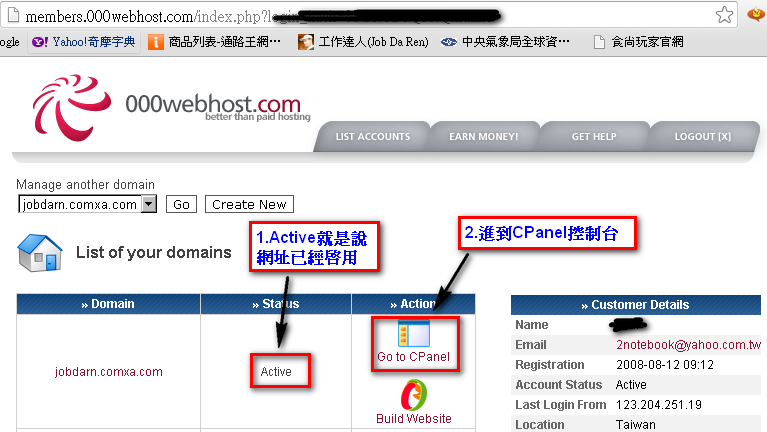
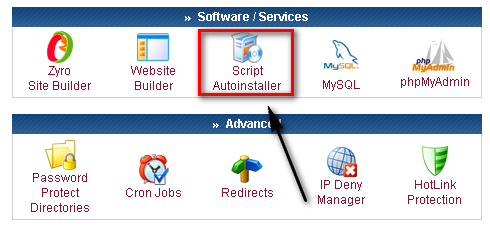
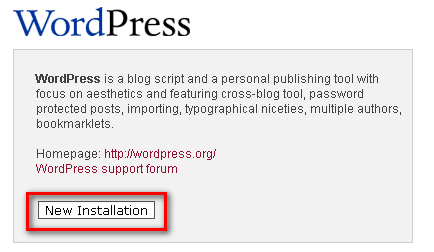

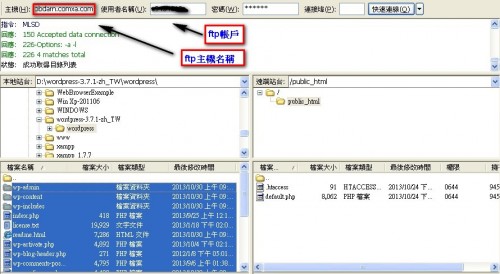
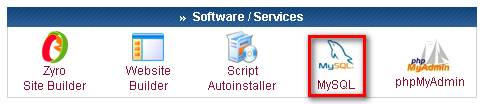
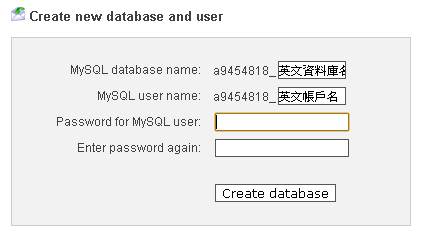
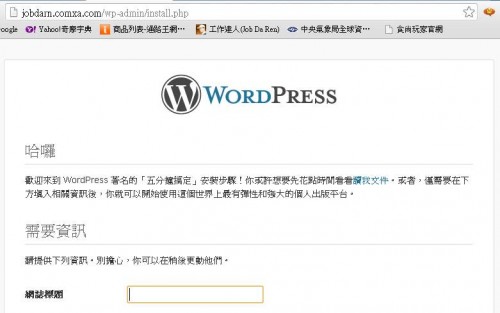
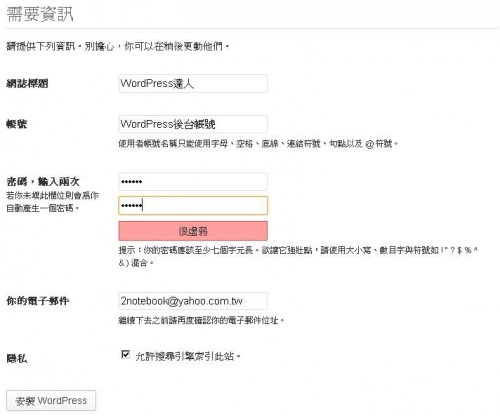
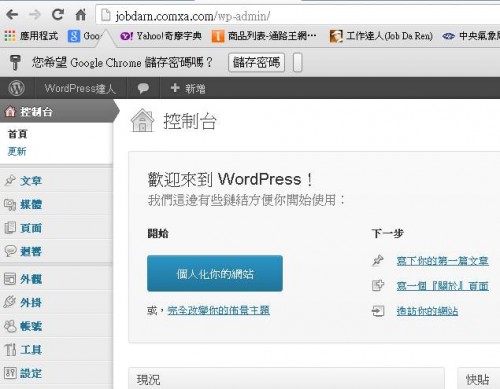
達人你好:
我在安裝的過程中出現以下訊息,求解:
Fatal error: Allowed memory size of 67108864 bytes exhausted (tried to allocate 393216 bytes) in /home/a4015937/public_html/wp-includes/class.wp-dependencies.php on line 221
這個錯誤訊息說明你的伺服器環境配置的記憶體過少,導致安裝時須要的記憶體不足,我在測試的網址安裝沒有這樣的問題,建議你過些時間再重新安裝,有可能當時太多人都在安裝程式,然後將安裝的每個步驟貼圖記錄下來,我再幫忙看看。